VNC Viewer não pôde se conectar ao servidor
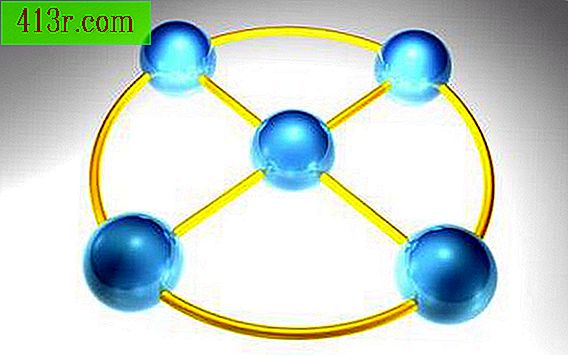
Passo 1
Clique em “Iniciar” e clique em “Executar” (se você usar o Windows XP), ou “Pesquisar” (se você estiver usando o Windows Vista ou 7). Digite "cmd" na caixa "Pesquisar" em "Executar" e pressione a tecla "Enter".
Passo 2
Digite "netstat-bn" na linha de comando e pressione a tecla "Enter". Encontre o serviço VNC e seu número de porta configurado. Se o serviço VNC não estiver na lista, clique em "Iniciar", depois em "Executar" (se você usar o Windows XP) ou em "Pesquisar" (se estiver usando o Windows Vista ou 7). Digite “services.msc” e pressione “Enter”. Encontre o serviço VNC na janela que aparece. Clique no serviço VNC uma vez, clique no link "Iniciar". Tente novamente a conexão do VNC Viewer para o servidor VNC.
Passo 3
Digite "ipconfig" e pressione a tecla "Enter" na linha de comando da máquina VNC Server. Registre o endereço IP mostrado na saída. Digite "xxxx :: 1234" no campo "VNC server:", substituindo "xxxx" pelo endereço IP do servidor VNC e "1234" pelo número da porta de serviço VNC e pressione "Enter". Se o VNC Viewer não se conectar corretamente ao servidor VNC, vá para a próxima etapa.
Passo 4
Configure o encaminhamento de porta no roteador ou no firewall que separa o servidor VNC da Internet. O encaminhamento de porta deve ser configurado para encaminhar as solicitações recebidas no número da porta do VNC Server para o endereço IP do servidor VNC. Registre o endereço IP da interface da Internet do firewall ou roteador ao configurar o encaminhamento de porta. Digite "xxxx :: 1234" no campo "VNC server:", substituindo "xxxx" pelo endereço IP do servidor ou roteador de segurança e "1234" pelo número da porta de serviço VNC, depois pressione "Enter" . Se o VNC Viewer não conseguir se conectar ao servidor VNC, continue com a próxima etapa.
Passo 5
Clique em “Iniciar” e clique em “Executar” (se você usar o Windows XP) ou “Pesquisar” (se você estiver usando o Windows Vista ou 7), digite “firewall.cpl” na caixa “Pesquisar” ou “” Execute ". Pressione a tecla "Enter". A janela de configuração do firewall do Windows será exibida.
Passo 6
Clique na guia "Exceções" e, em seguida, clique no serviço VNC Server na lista. Se o serviço do servidor VNC não estiver na lista, clique em "Adicionar programa", selecione o serviço do servidor VNC na lista e clique em "OK". Selecione a caixa de serviço do servidor VNC e clique em "OK".
Passo 7
Digite "xxxx :: 1234" no campo "VNC server:", substituindo "xxxx" pelo endereço IP do firewall ou roteador e "1234" pelo número da porta de serviço VNC. Pressione a tecla "Enter". Se o VNC Viewer não se conectar corretamente ao servidor VNC, continue com a próxima etapa.
Passo 8
Desativa o componente de firewall de antivírus (se instalado) na máquina do servidor VNC. Digite "xxxx :: 1234" no campo "VNC server:", substituindo "xxxx" pelo endereço IP do firewall ou roteador e "1234" pelo número da porta de serviço VNC. Pressione a tecla "Enter". Se o VNC Viewer não se conectar corretamente ao servidor VNC, vá para a próxima etapa.
Passo 9
Clique em “Iniciar” no computador VNC Viewer, clique em “Executar” (se você usar o Windows XP) ou “Search” (se você usar o Windows Vista ou 7). Digite "cmd" na caixa "Pesquisar" ou "Executar" e pressione a tecla "Enter". Digite "tracert xxxx", substituindo "xxxx" pelo endereço IP do computador do servidor VNC ou firewall ou roteador, se houver, e pressione a tecla "Enter". A saída deve mostrar cada endereço IP do dispositivo entre o VNC Viewer e o VNC Server. Se a saída mostrar " *" antes de exibir o endereço IP do servidor VNC ou o endereço IP do firewall ou roteador, o dispositivo de rede representado pelo " *" pode precisar ser reconfigurado ou precisar ser substituído.







